Việc hiển thị lịch trên iPhone một cách nhanh chóng và tiện lợi giúp bạn dễ dàng quản lý thời gian, theo dõi các sự kiện quan trọng và sắp xếp công việc khoa học hơn. Hãy cùng Viettel Store khám phá các thao tác để tùy chỉnh tính năng này, đảm bảo mọi thông tin luôn được cập nhật và hiển thị rõ ràng ngay trên màn hình thiết bị.
iPhone có cài sẵn lịch âm không?
Tính đến thời điểm năm 2025, Apple vẫn chưa hỗ trợ lịch âm Việt Nam trên ứng dụng lịch mặc định của iPhone. Vì vậy, người dùng iPhone chưa thể xem ngày âm và ngày dương song song trực tiếp trên ứng dụng Lịch mặc định.
Tuy nhiên, bạn không cần lo lắng, bởi hiện nay trên App Store có rất nhiều ứng dụng lịch âm miễn phí, giúp bạn xem ngày âm một cách chính xác, tiện lợi và nhanh chóng. Đây là giải pháp an toàn, dễ sử dụng dành riêng cho người dùng iPhone.
Ngoài việc sử dụng App Store để tải các ứng dụng lịch âm miễn phí, người dùng những dòng máy mới như iPhone 17 còn có thể tận dụng dung lượng lớn và hiệu năng mạnh mẽ của thiết bị để đồng bộ hóa lịch âm cùng các ứng dụng khác. Nhờ vậy, bạn vừa có thể theo dõi ngày âm – dương song song, vừa kết hợp quản lý công việc, sự kiện hay các ngày kỷ niệm quan trọng một cách thuận tiện.
Đặc biệt, với màn hình hiển thị sắc nét trên iPhone 17 Pro, việc xem lịch âm trở nên trực quan và dễ theo dõi hơn. Trong khi đó, dung lượng lưu trữ rộng rãi của iPhone 17 256GB giúp bạn thoải mái cài đặt nhiều ứng dụng lịch, lịch vạn niên hay ứng dụng nhắc nhở mà không lo đầy bộ nhớ. Đây chắc chắn là giải pháp hoàn hảo để người dùng vừa tận hưởng công nghệ hiện đại vừa giữ được sự gắn kết với văn hóa truyền thống Việt Nam.

Cách hiển thị lịch trên iPhone đơn giản
Dưới đây là các bước cài đặt để hiển thị lịch trên iPhone mới nhất, có thể áp dụng cho tất cả các dòng iPhone, bao gồm cả iPhone iOS 16. Quy trình thực hiện gồm 5 bước như sau:
- Bước 1: Trước tiên, mở Cài đặt (Settings), sau đó chọn Lịch (Calendar) và tiếp tục truy cập Tài khoản (Accounts).
- Bước 2: Tiếp theo, sao chép liên kết lịch âm: https://bit.ly/lich-am-2018-2025.
- Bước 3: Trong phần Tài khoản (Accounts), hãy chọn Thêm tài khoản (Add Account). Khi danh sách hiển thị, nhấn vào Khác (Other) để bắt đầu thêm lịch âm.

- Bước 4: Sau đó, chọn Thêm lịch đã đăng ký (Add Subscribed Calendar), dán liên kết đã sao chép ở bước 2 và nhấn Tiếp (Next). Cuối cùng, bấm Lưu (Save) ở góc trên bên phải để hoàn tất thao tác.
- Bước 5: Cuối cùng, mở ứng dụng Lịch (Calendar) từ màn hình chính và chuyển sang chế độ xem chi tiết từng ngày. Ngay lúc này, lịch âm sẽ hiển thị trên iPhone song song với lịch dương.
Khi bạn muốn xóa, không hiển thị lịch trên iPhone nữa như lịch âm, bạn chỉ cần vào mục Cài đặt (Settings), chọn Lịch (Calendar), sau đó chọn Tài khoản (Accounts). Tiếp tục nhấn Lịch đã đăng ký (Subscribed Calendars), chọn lịch âm cần xóa rồi bấm Xóa tài khoản (Delete Account).
- Xem thêm: 5 cách hiển thị phần trăm pin iPhone 11 series trong chớp mắt
Những câu hỏi thường gặp
Dưới đây là tổng hợp những câu hỏi thường gặp liên quan đến việc cài đặt và hiển thị lịch trên iPhone, giúp bạn nhanh chóng tìm được thông tin cần thiết và giải đáp các thắc mắc phổ biến.
Độ chính xác của lịch âm trên iPhone có được đảm bảo không?
Vì tệp dữ liệu được thiết lập dựa trên nguồn thông tin chuẩn nên phương pháp thêm lịch âm này được đánh giá là đảm bảo độ chính xác và đáng tin cậy. Nếu cần bổ sung các yếu tố như hiển thị lịch trên iPhone theo ngày Hoàng Đạo, giờ Hoàng Đạo hoặc những sự kiện âm lịch đặc biệt, bạn có thể sử dụng thêm các ứng dụng lịch âm chuyên dụng trên App Store để hỗ trợ.
Lịch âm có thể được đồng bộ với các thiết bị Apple khác hay không?
Sau khi thêm lịch âm vào ứng dụng Lịch trên iPhone và kích hoạt tính năng đồng bộ iCloud, dữ liệu sẽ tự động được cập nhật trên tất cả các thiết bị Apple dùng chung tài khoản iCloud. Nhờ đó, bạn không cần thao tác thêm lịch thủ công cho từng thiết bị như iPad hoặc MacBook.
Chỉ cần đảm bảo tùy chọn đồng bộ lịch được bật trong phần Cài đặt iCloud, bạn có thể xem và quản lý lịch trên iPhone, đồng thời theo dõi cùng một dữ liệu trên các thiết bị khác. Điều này giúp việc hiển thị lịch trên iPhone duy trì sự liền mạch và độ chính xác khi sử dụng lịch.
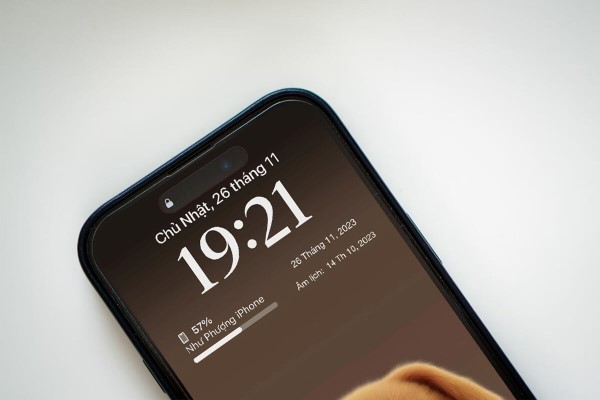
- Xem thêm: 7+ Cách xem pass Wi-Fi trên iPhone đơn giản mà bạn nên biết
Sử dụng Lịch Do Thái để xem lịch âm có chính xác không?
Lịch âm và Lịch Do Thái có cách tính thời gian khác nhau, do đó không thể dùng Lịch Do Thái để thay thế lịch âm. Lịch Do Thái dựa trên chu kỳ Mặt Trăng nhưng có thêm tháng thứ 13 để điều chỉnh thời gian, vì vậy chỉ trùng với lịch âm trong một số giai đoạn nhất định.
Cụ thể, từ ngày 24/01/2024 đến ngày 29/01/2024, hai loại lịch này trùng khớp. Sau khoảng thời gian này, Lịch Do Thái sẽ lệch so với lịch âm, vì vậy người dùng không nên sử dụng lịch Do Thái để xem lịch âm nếu muốn hiển thị lịch trên iPhone chính xác và tránh sai lệch lâu dài.
Việc cài đặt lịch âm có bắt buộc phải có kết nối internet không?
Việc kết nối internet là yêu cầu cần thiết trong quá trình cài đặt và hiển thị lịch trên iPhone. Bạn cần mạng để tải tệp lịch hoặc thêm tài khoản lịch từ nguồn bên ngoài vào iPhone. Nếu dùng iCloud để đồng bộ dữ liệu, internet cũng cần thiết để hệ thống cập nhật thông tin. Sau khi hoàn tất cài đặt và đồng bộ, bạn có thể mở ứng dụng Lịch và xem dữ liệu ngay cả khi thiết bị ở chế độ ngoại tuyến.
Tóm lại, Viettel Store đã gửi hướng dẫn cách hiển thị lịch trên iPhone chi tiết tới bạn đọc qua bài viết trên. Tin chắc rằng khi thực hiện theo các bước này, bạn sẽ sử dụng được tính năng này thông công để quản lý thời gian hiệu quả trong công việc và cuộc sống.
Tham khảo một số mẫu iPhone ưu đãi lớn tại Viettel Store:
Xem thêm:








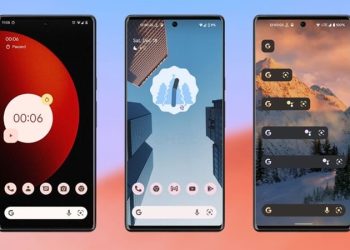









Email của bạn sẽ không được hiển thị công khai. Các trường bắt buộc được đánh dấu *
Tạo bình luận mới